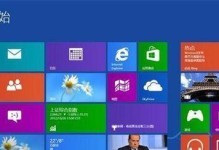WindowsServer2008是一款功能强大的服务器操作系统,安装它可以提供稳定可靠的服务器环境。本文将详细介绍使用U盘安装WindowsServer2008的方法,让你能够快速、方便地完成安装过程。
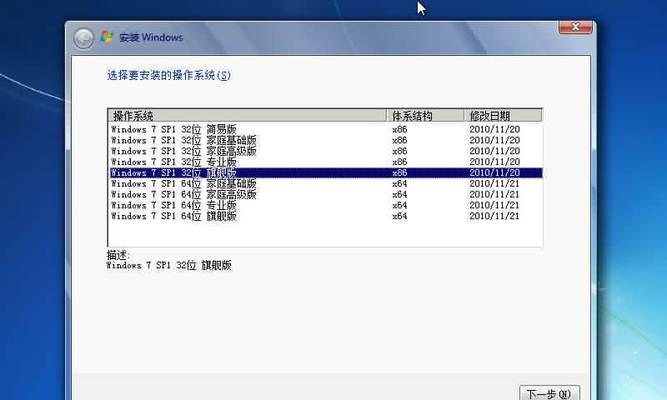
1.准备所需材料
在开始之前,你需要准备以下材料:一台计算机、一个U盘(容量至少为8GB)、WindowsServer2008安装光盘或ISO镜像文件。
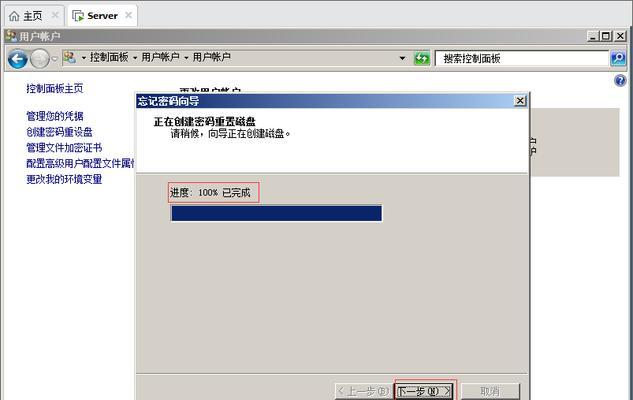
2.下载和准备WindowsServer2008镜像文件
你需要从官方网站或其他可信渠道下载WindowsServer2008的ISO镜像文件。一旦下载完成,确保你已经将其保存到计算机的硬盘上。
3.格式化U盘并创建可引导分区

接下来,你需要将U盘插入计算机,并确保其中没有重要数据。打开计算机上的磁盘管理工具,找到U盘并将其格式化为FAT32文件系统。创建一个可引导分区并将其设置为活动分区。
4.使用工具创建可引导U盘
为了创建可引导U盘,你可以使用诸如Rufus、Windows7USB/DVD下载工具等第三方工具。打开工具并选择刚才格式化的U盘作为目标设备。选择之前下载的WindowsServer2008镜像文件作为源文件,并开始创建可引导U盘。
5.设置计算机的启动顺序
在安装WindowsServer2008之前,你需要将计算机的启动顺序更改为从U盘启动。进入计算机的BIOS设置界面,并将U盘设备移动到启动设备列表的顶部。
6.插入可引导U盘并启动计算机
现在,将刚才创建的可引导U盘插入计算机,并重新启动计算机。计算机将从U盘启动,并显示WindowsServer2008安装界面。
7.选择语言和其他首选项
在安装界面上,选择你希望使用的语言、时区和键盘布局等首选项。点击“下一步”继续。
8.接受许可协议并选择安装类型
阅读并接受WindowsServer2008的许可协议。选择你想要进行的安装类型,例如全新安装或升级。
9.选择安装位置和磁盘分区
在安装界面上,选择你希望安装WindowsServer2008的磁盘和分区。如果你想在特定分区上进行安装,可以选择“高级”选项并进行进一步的设置。
10.完成安装设置和等待安装完成
在安装界面上,你可以选择是否进行自定义设置,例如指定计算机名称、设置管理员密码等。完成设置后,点击“下一步”并等待安装过程完成。
11.重启计算机并登录WindowsServer2008
安装过程完成后,计算机将自动重启。在登录界面上,输入你刚才设置的管理员密码,并登录到WindowsServer2008的桌面。
12.进行初步配置和设置
一旦登录到WindowsServer2008,你需要进行一些初步配置和设置,例如选择时区、更新系统、配置网络等。根据你的需要进行相应的设置。
13.安装驱动程序和软件
根据服务器硬件和软件需求,安装适当的驱动程序和软件。这将确保服务器的正常运行,并提供所需的功能和性能。
14.完成WindowsServer2008的安装
通过完成以上步骤,你已经成功地使用U盘安装了WindowsServer2008。现在,你可以开始配置和管理服务器,为你的业务提供稳定可靠的服务。
15.
使用U盘安装WindowsServer2008是一个方便快捷的方法,能够帮助你迅速完成服务器操作系统的安装。只需准备好所需材料,按照步骤执行,你就能轻松搭建一个强大的服务器环境。记住,及时更新和维护系统是保持服务器安全和性能的关键。祝你成功安装并管理WindowsServer2008!